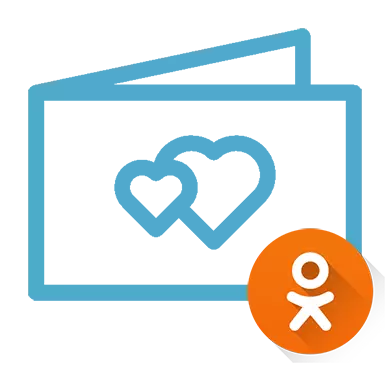
גלויות בכיתה הן דומות למתנות, כי חלק מהם לא יוצגו מהמשתמש בבלוק עם מתנות אחרות. בנוסף, גלויות רבות המוצעות על ידי הרשת החברתית כברירת מחדל הן די יקרות ויש להם תוכן מדיה (מוסיקה ואנימציה).
על גלויות בכיתה
ברשת חברתית זו, אתה יכול לשלוח גלויה לאדם במסרים פרטיים (זה בכלל לא צריך לקחת מ Odnoklassniki) או כמו "מתנה", אשר יוצב בלוק המתאים שלה בדף. כתוצאה מכך, אתה יכול לספק אדם אחר תשלום, בחינם.שיטה 1: סעיף "מתנות"
זוהי הדרך היקרה ביותר, אבל ההווה שלך יהיה גלוי למשתמשים אחרים שביקרו בדף. בנוסף, רוב הגלויות לכיתה את עצמן למכור, יש אנימציה ותמיכה קולית.
הוראות לשליחת גלויה ייראו כך:
- עבור אל המשתמש של עניין לך. תחת אווטר שלו, לשים לב לבלוק שבו רשימת הפעולות הנוספות ממוקמת. בחר "לעשות מתנה".
- בתפריט שמאל, לחץ על "גלויות".
- בחר את אחד שאתה אוהב ולחץ על זה כדי לרכוש ולשלוח למשתמש. אתה יכול גם לעשות את זה "מתנה פרטית" - במקרה זה, אנשים אחרים לא יוכלו להציג אותו בלוק מיוחד.
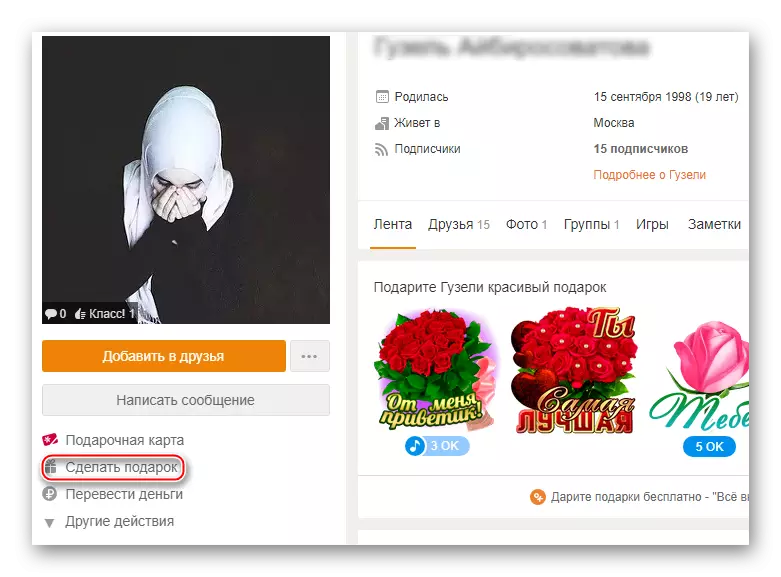
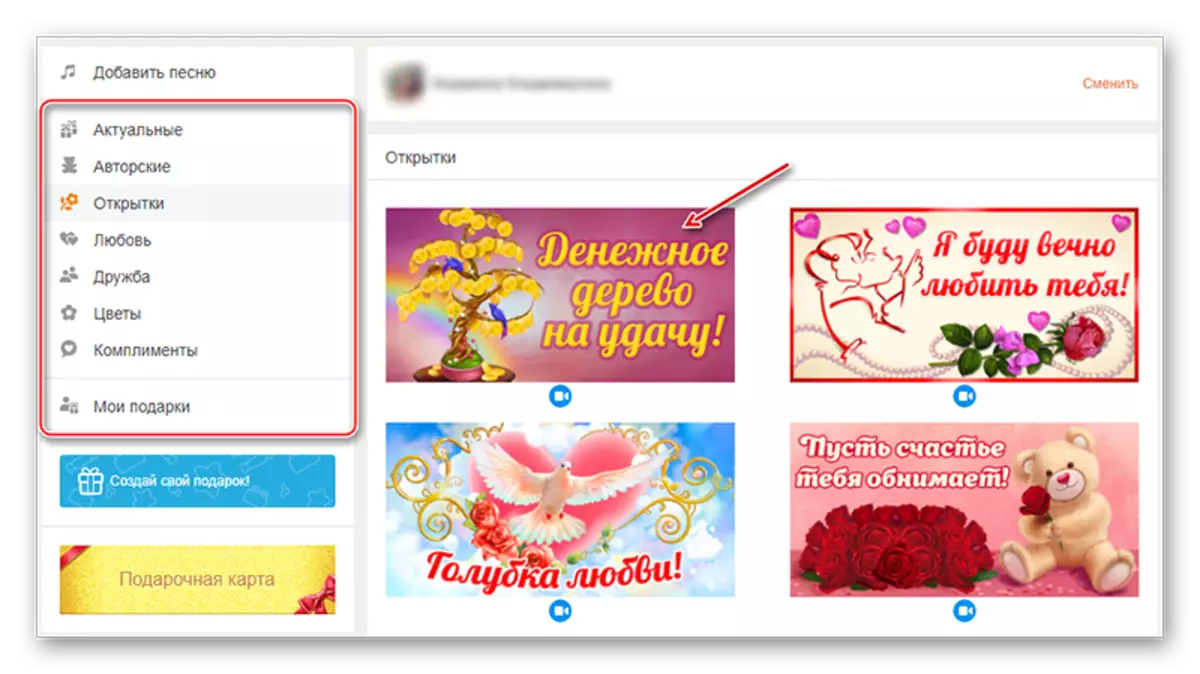
שיטה 2: גלויות מיישומים
לאחר כרטיסים שנוצרו או שהורדו מאפליקציות לכיתה היו חופשיים, אבל עכשיו הם יכולים להישלח רק תמורת תשלום, אבל זה יהיה זול יותר מאשר לקנות שירות.
ההוראה נראית כך:
- עבור אל הקטע "משחקים" בדף שלך.
- באמצעות סמל חיפוש קטן, להשאיל מילת מפתח במחרוזת - "גלויות".
- השירות ימצא זוג יישומים המאפשרים לך לשתף גלויות במחיר מופחת, כמו גם ליצור משלך.
- בחר אחד מהם. הם כולם אותו סוג, ולכן אין הבדל שונה, הדבר היחיד - ביישום אחד כמה גלויות עשוי להיות שונה מעט מאלה שבאמצעותו.
- הצג את הגלויות המוצעות ולחץ על המועדפים שלך כדי לעבור אל חלון העריכה והשיגה למשתמש אחר.
- כאן זמין כדי להציג את האנימציה של המתנה עצמה ולהוסיף כל הודעה אליו באמצעות האות "T" סמל בתחתית.
- גלויה אחרת ניתן לציין אותך, לפרסם בקלטת או לשמור באלבום מיוחד.
- כדי לשלוח אותו למשתמש, להשתמש "שלח עבור ... בסדר". מחירי שליחת גלויות שונות עשויים להיות שונים, אבל בדרך כלל הם מתנדנדים בתוך 5-35 אישור.
- תתבקש לאשר את התשלום, ולאחר מכן האדם הנכון יקבל הודעה על מתנה ממך.
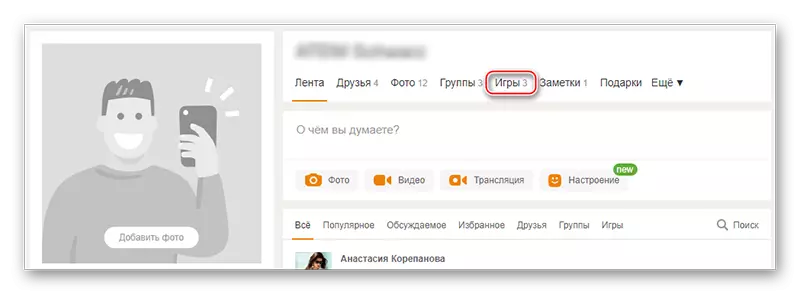

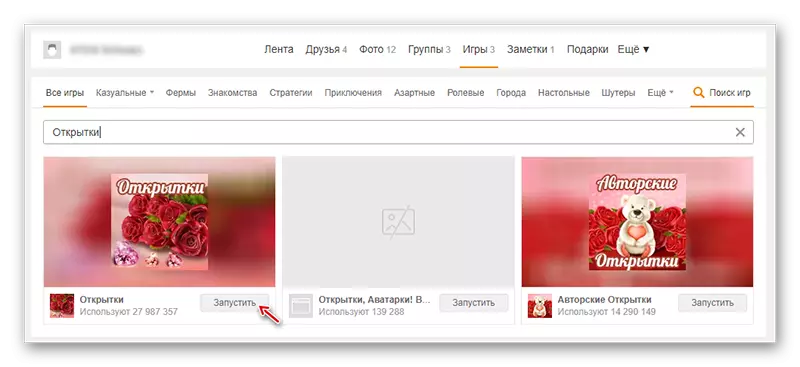
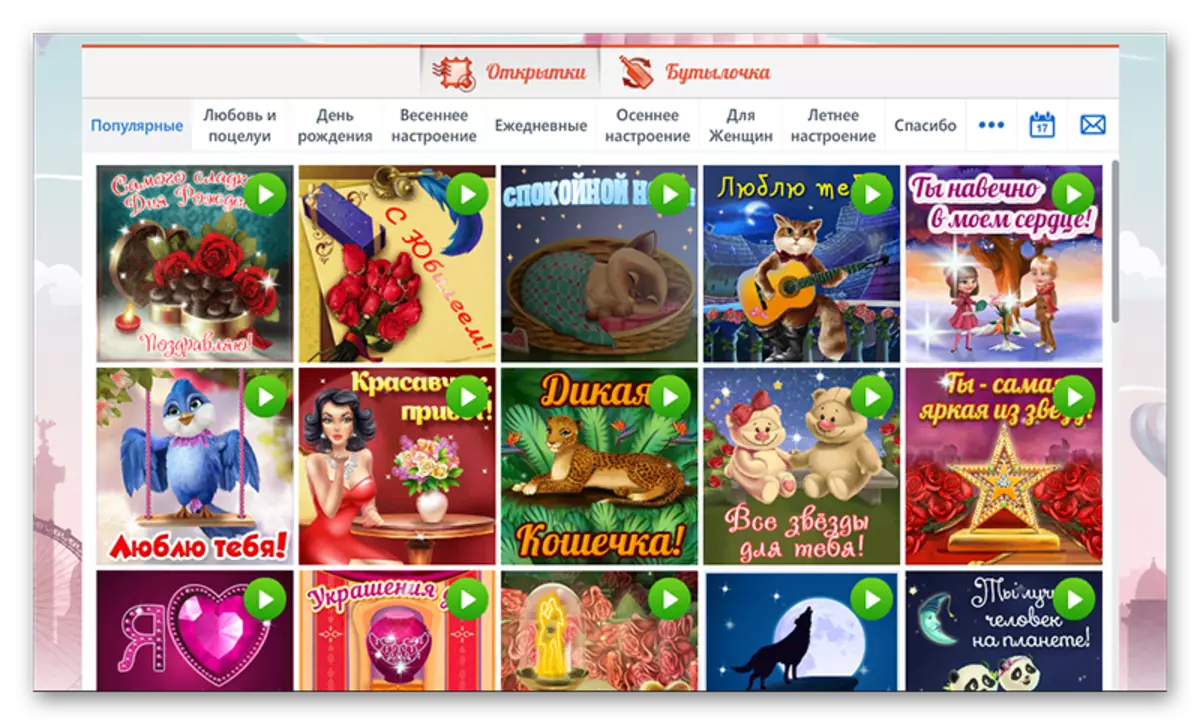
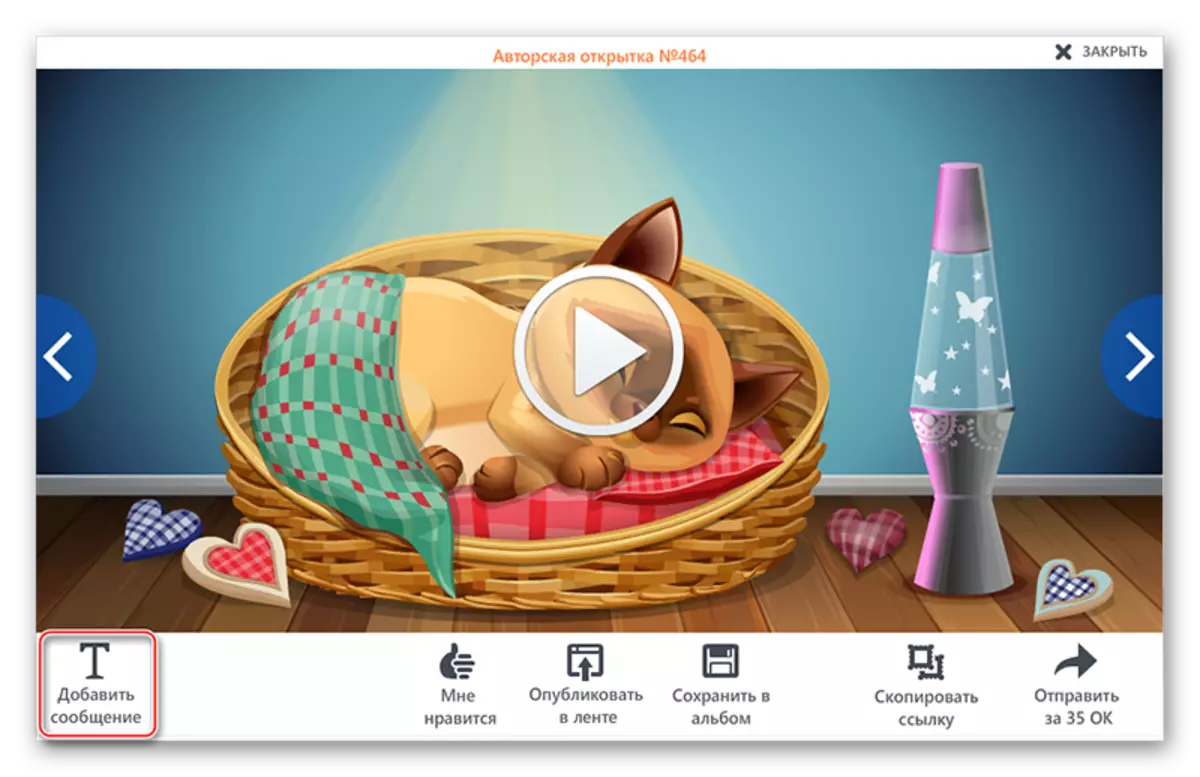
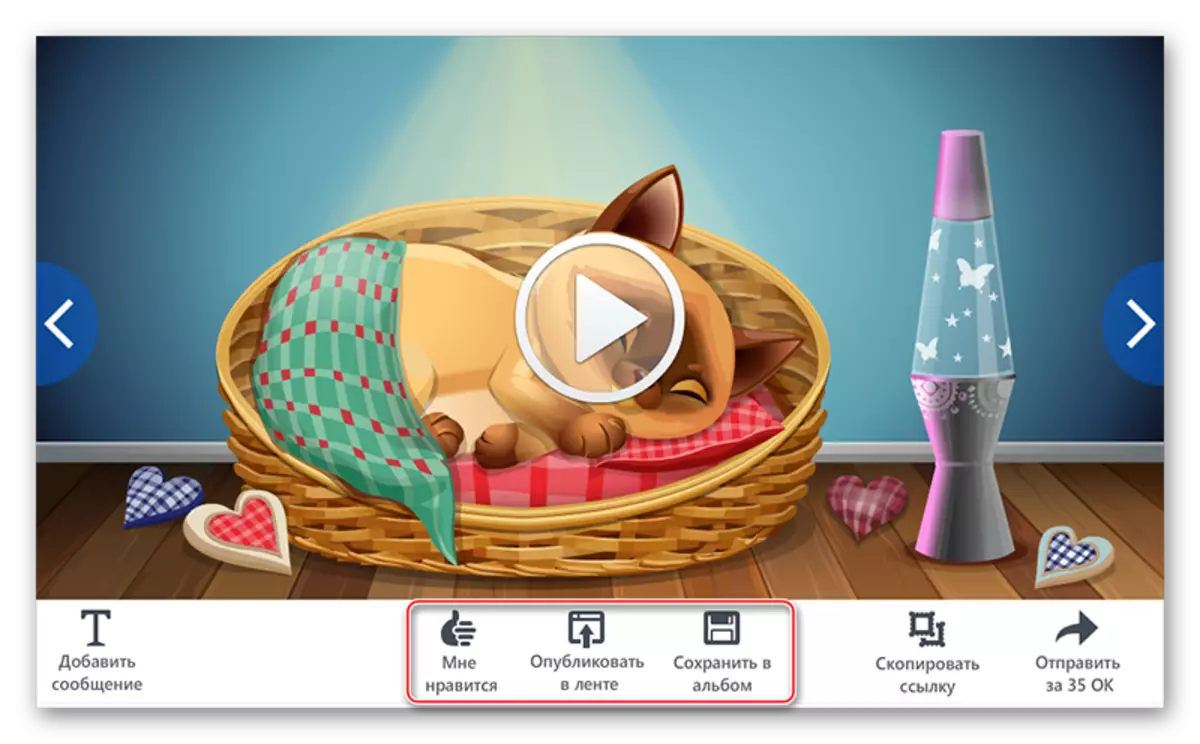
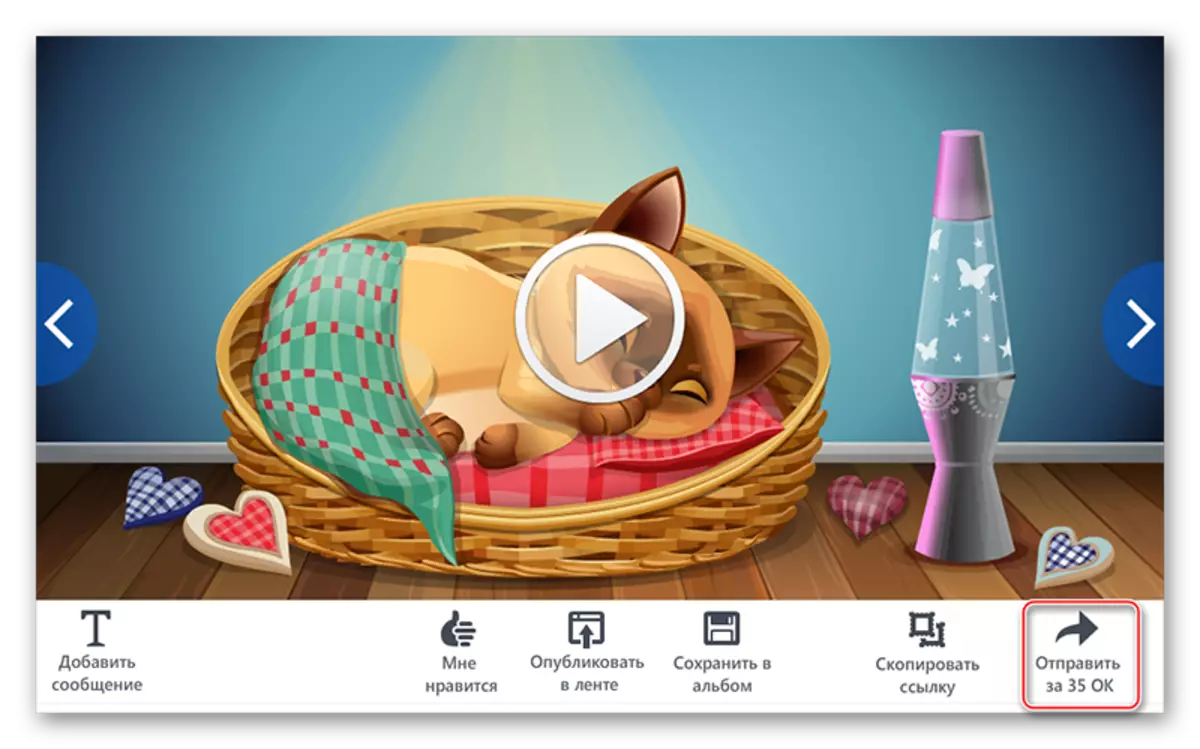
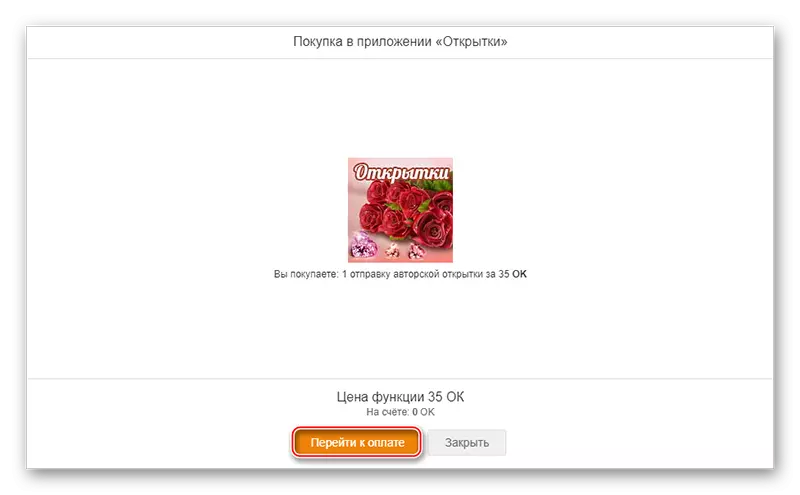
שיטה 3: שליחת ממקורות של צד שלישי
אתה יכול לגמרי לשלוח גלויה ממקורות צד שלישי, אשר שמרת מראש במחשב שלך. אתה יכול גם לעשות את זה ב- Photoshop, לשמור במחשב ולשלוח את האדם הנכון. הגבלה היחידה של שיטה זו היא למישהו שתשלח אותו, הוא לא תוצג בדף עצמו, שכן היציאה מתרחשת אך ורק בהודעות אישיות.שיטה 4: שליחה מיישום נייד
אם אתה יושב כרגע בטלפון, תוכל גם לשלוח גלויה למשתמש אחר. בהשוואה לגירסת האתר למחשב, האפשרות במקרה זה תהיה מוגבלת באופן משמעותי, שכן ניתן לשלוח רק את כרטיסי הברכה שכבר מונחים בכיתה "מתנות".
שקול לשלוח גלויה מהטלפון בדוגמה של ההוראות הבאות:
- עבור לדף של דף המשתמש שאליו אתה רוצה לשלוח גלויה. ברשימת הפעילות הזמינה, לחץ על "בצע מתנה".
- בחלק העליון של המסך הפתוח, עבור אל "קטגוריות".
- מצא "גלויות" ביניהם.
- בחר גלויה ביניהם שאהבת ביותר. לפעמים הרשימה כוללת אפשרויות בחינם. הם מסומנים עם סגלגל כחול, שבו "0 אישור" כתוב.
- אשר את שליחת הגלויה על ידי לחיצה על "שלח" בחלון הבא. אתה יכול גם לשים סמן מול "כרטיס ברכה פרטי" - במקרה זה זה לא יוצג בסרט של המשתמש שאליו אתה שולח אותו.
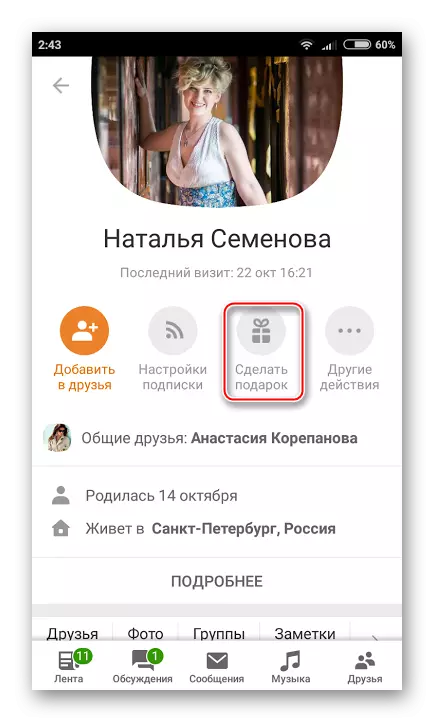
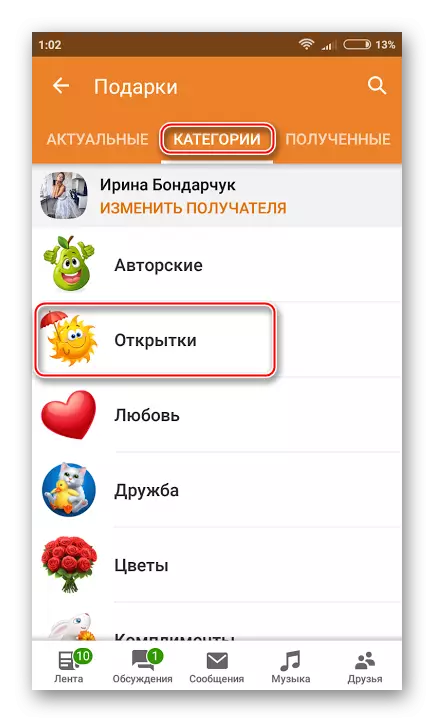
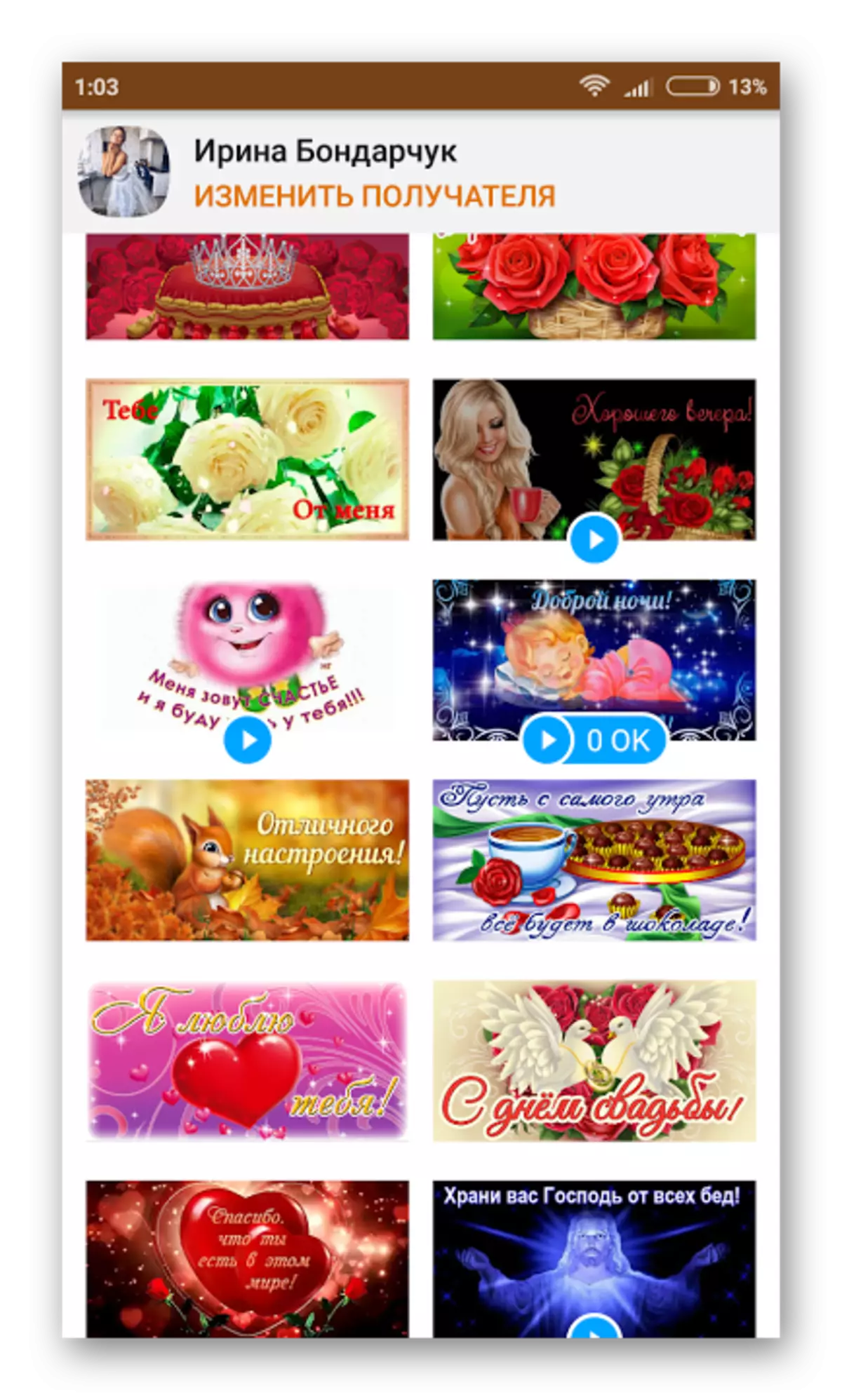
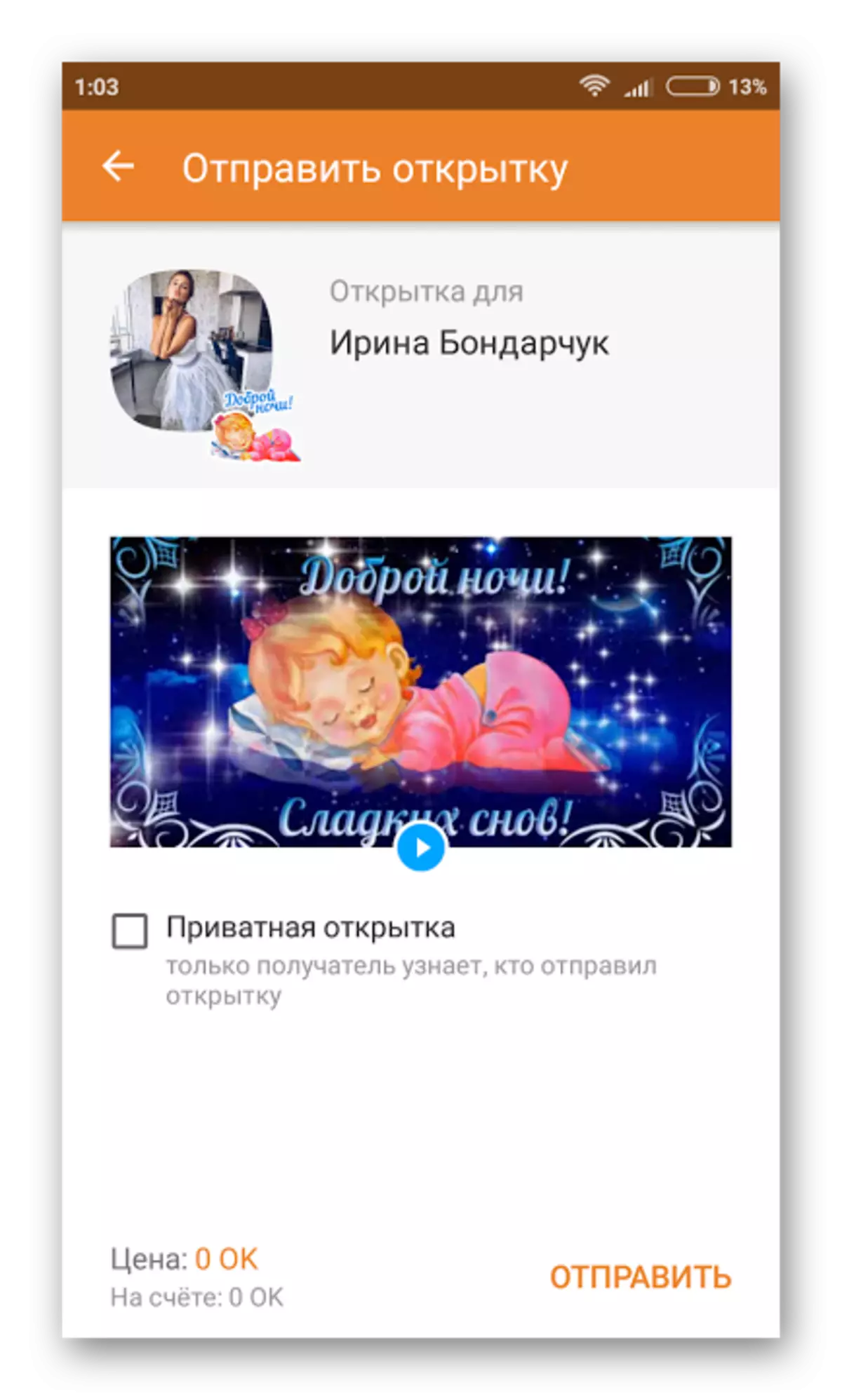
זה לא משנה איזו שיטה אתה מעדיף, כי בכל מקרה אתה יכול לשלוח גלויה לאדם, והוא בהחלט יגלה על זה.
